|
|
 |
 |
 |
| |
「Q&A」のトップ画面を表示 ( 操作 2
参照 ) し、下部の「その他のサポート検索」欄の「面倒な設定を自動で解決」の  をクリックします。
をクリックします。 |
|
|
 |
 |
 |
|
|
|
| スクロールしてどのような「自動設定ナビ」があるか見てみましょう。 |
|
|
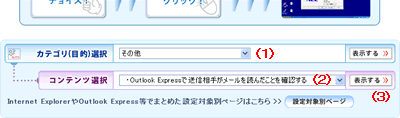 |
| ここでは「カテゴリ ( 目的 ) 選択」や「コンテンツ選択」を利用してみましょう。 |
 |
 |
 |
| |
左記のように、
| (1) |
「カテゴリ ( 目的 ) 選択」ボックス右横の (  ) をクリックし、表示されるメニューから「その他」を選択
) をクリックし、表示されるメニューから「その他」を選択 |
| (2) |
同様に「コンテンツ選択」で「Outlook Expressで送信相手がメールを読んだことを確認する」を選択 |
| (3) |
 をクリックします。
をクリックします。 |
|
|
|
 |
 |
 |
|
|
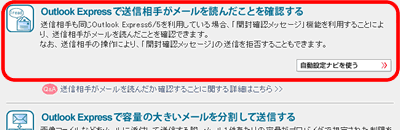 |
 |
 |
 |
| |
左記の「Outlook Express で送信相手がメールを読んだことを確認する」の説明が表示されます。
 をクリックすると、ご自分のパソコン環境に応じて自動的に設定が開始されます。
をクリックすると、ご自分のパソコン環境に応じて自動的に設定が開始されます。 |
|
|
 |
 |
 |
 |
操作指示が表示された場合は |
| |
表示された説明に従い操作を行ってください。 |
|